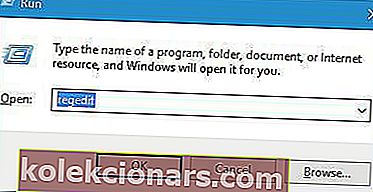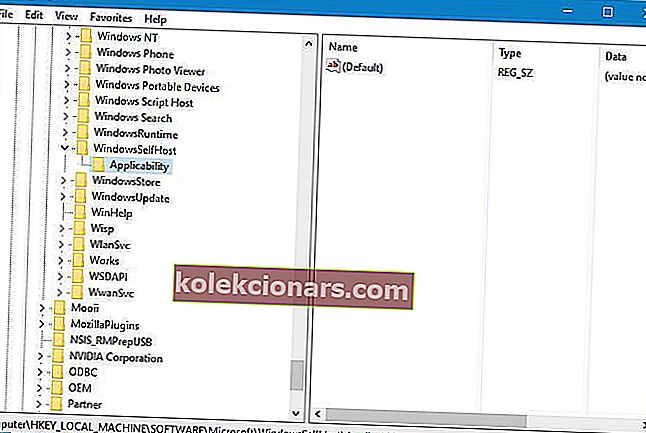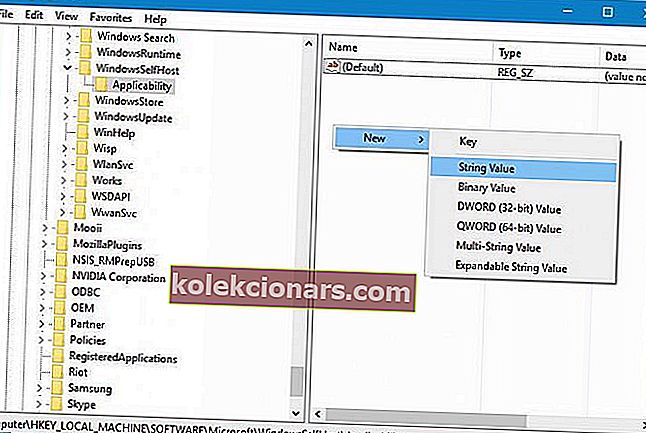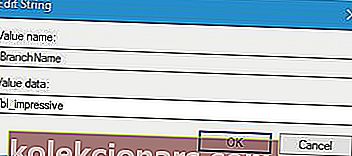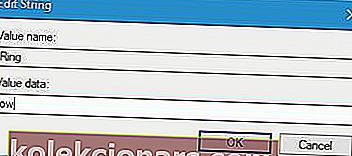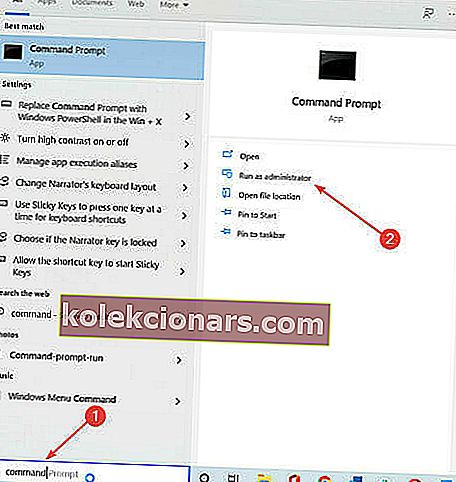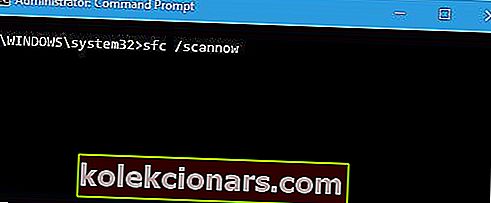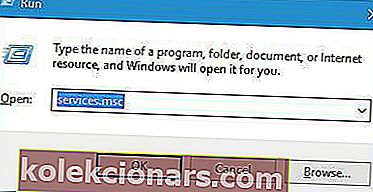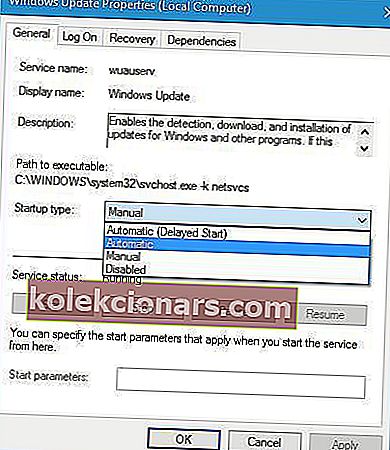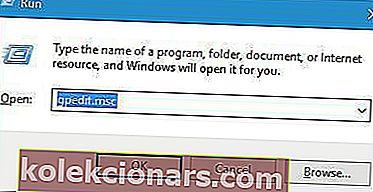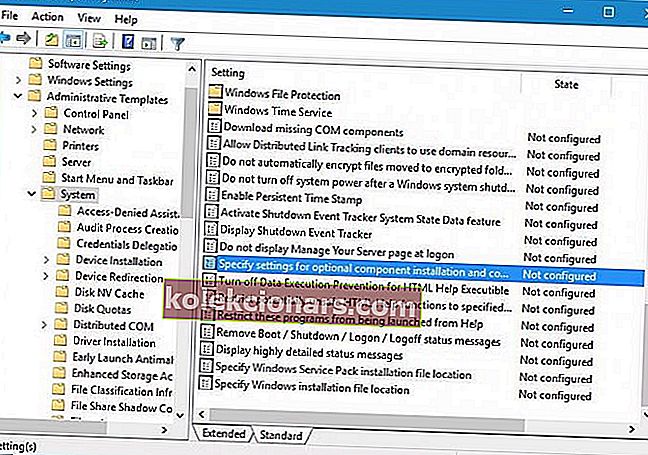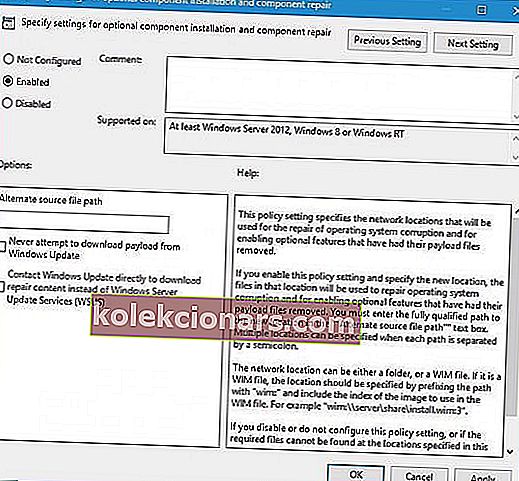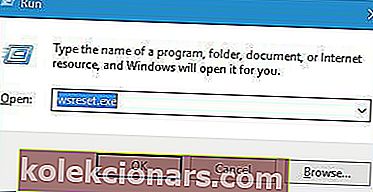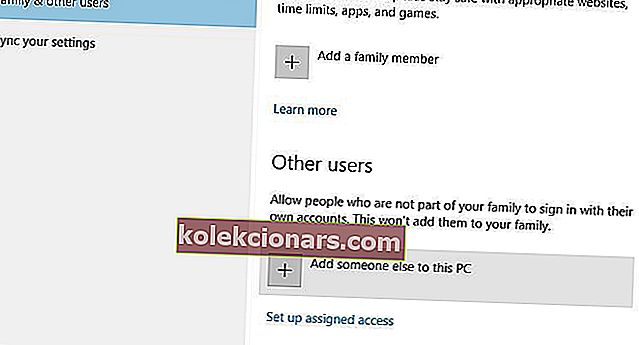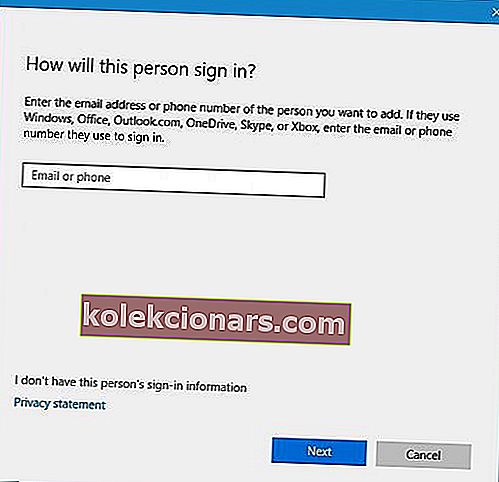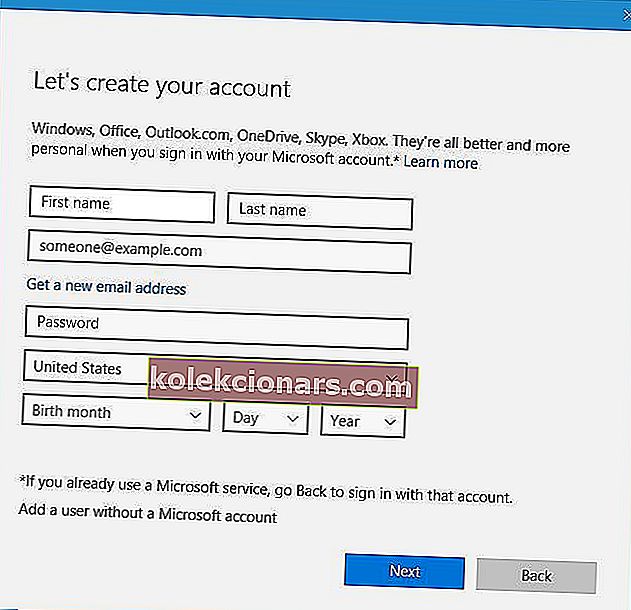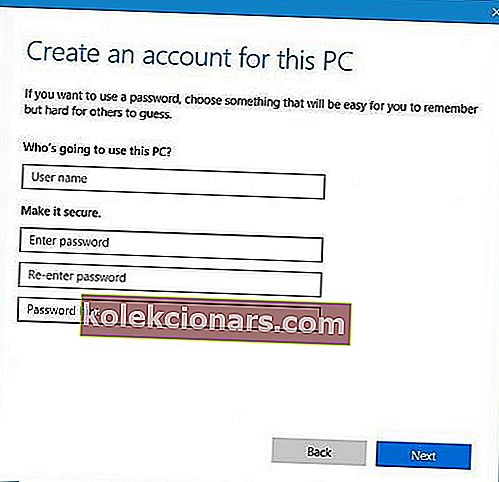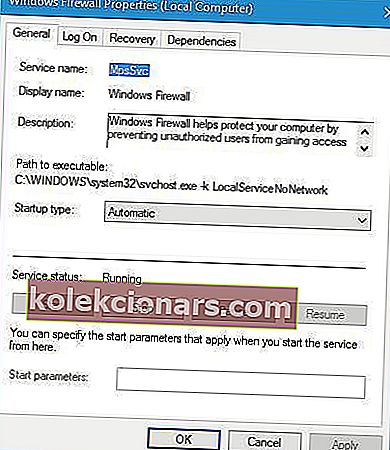- Ja redzat, ka pakalpojumā Windows 10 trūkst pakalpojuma reģistrācijas vai ir bojāta kļūda, tas nozīmē, ka jums varētu būt problēmas ar reģistru.
- Windows reģistrs ir operētājsistēmas Windows datu bāze, kurā tiek glabāta informācija, iestatījumi, opcijas un citas šajā datorā instalētās aparatūras un programmatūras vērtības.
- Apmeklējiet mūsu Windows 10 sadaļu, lai iegūtu papildinformāciju par šo ļoti populāro OS.
- Ja rodas problēmas ar datoru, vispirms apmeklējiet mūsu tehnisko problēmu novēršanas centru.

Lai pareizi darbotos, katra Windows versija ir atkarīga no noteiktiem pakalpojumiem, un Windows 10 nav izņēmums.
Diemžēl lietotāji ziņoja, ka pakalpojumā Windows 10 trūkst servisa reģistrācijas vai ir bojāta kļūda, tāpēc redzēsim, kā to novērst.
Kā novērst pakalpojumu reģistrācijas neesamību vai tā ir bojāta?
1. Noņemiet pretvīrusu rīku
 Antivīrusu programmatūra var traucēt Windows 10 galvenajām funkcijām, tādējādi izraisot pakalpojumu reģistrācijas trūkumu vai kļūdainu kļūdu parādīšanos.
Antivīrusu programmatūra var traucēt Windows 10 galvenajām funkcijām, tādējādi izraisot pakalpojumu reģistrācijas trūkumu vai kļūdainu kļūdu parādīšanos.
Lietotāji ziņoja, ka McAfee antivīruss var izraisīt šīs problēmas parādīšanos, un, lai to novērstu, ieteicams noņemt McAfee antivīrusu programmatūru.
Paturiet prātā, ka gandrīz jebkura trešās puses antivīrusu programmatūra var izraisīt šīs kļūdas parādīšanos, tādēļ, pat ja jūs neizmantojat McAfee, ieteicams mēģināt noņemt pretvīrusu programmatūru.
Vienkāršākais veids, kā pilnībā atinstalēt antivīrusu, ir izmantot specializētu programmatūru, piemēram, IObit Uninstaller . To ir vienkārši lietot, un pēc tam, kad tas ir paveicis savu darbu, varat būt drošs, ka neredzēsiet pārpalikumus.
Pēc tam, kad esat ieguvis tīru lapu, varat instalēt uzticamāku pretvīrusu risinājumu, kas netraucēs WIndows 10 ′ pakalpojumu reģistrāciju.
Mēs ļoti iesakām VIPRE Antivirus Plus , vienkāršu, bet spēcīgu drošības risinājumu, kas nepalēninās jūsu datoru.
Šajā rīkā ir uzlabotā aktīvā aizsardzība - funkcija, kas pasargā jūs no izpirkuma programmatūras un citām bīstamām ļaunprogrammatūrām, iegūstot neatkarīgu pretvīrusu testēšanas iestāžu augstāko vērtējumu.
Ķirši uz augšu ir bezmaksas ASV klientu atbalsts un 30 dienu naudas atmaksas garantēta politika.

VIPRE Antivirus Plus
VIPRE ir labākā alternatīva jebkuram citam antivīrusam, kas piedāvā vislabāko veiktspēju un 0 traucējumus! Bezmaksas izmēģinājums Apmeklējiet vietni2. Noņemiet vērtību ThresholdOptedIn no reģistra
- Nospiediet Windows taustiņu + R un ievadiet regedit, lai atvērtu reģistra redaktoru. Nospiediet taustiņu Enter vai noklikšķiniet uz Labi.
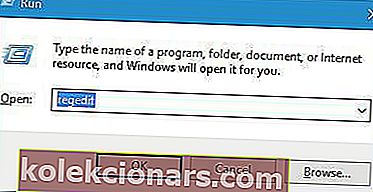
- Kreisajā rūtī dodieties uz
HKEY_LOCAL_MACHINE\SOFTWARE\Microsoft\WindowsSelfHost\Applicability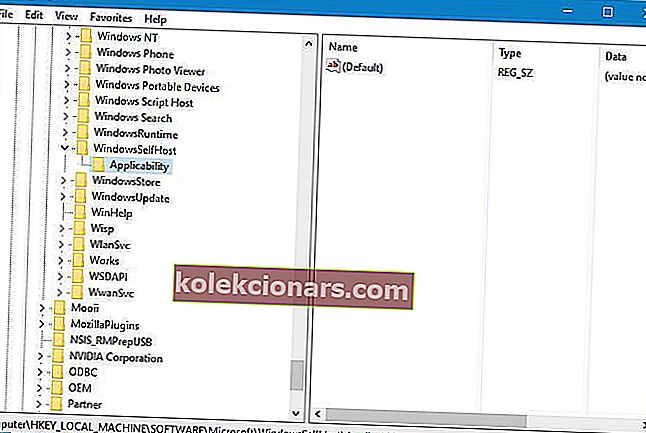
- Labajā rūtī atrodiet vērtību ThresholdOptedIn un izdzēsiet to.
Piezīme. Mums ir jāpiemin, ka vērtību noņemšana no reģistra var izraisīt zināmas problēmas ar jūsu operētājsistēmu, tāpēc pirms izmēģināt šo risinājumu, iespējams, vēlēsities izveidot sava reģistra dublējumu.
3. Dzēsiet mapi Atkopšana no mapes Applicability
Ja mapē Applicability redzat mapi Recovery From , izdzēsiet to. Tas varētu atrisināt problēmu.
4. Pievienojiet BranchName un Ring vērtības atslēgā Applicability
- Pārejiet uz šo ceļu un atlasiet Aplicability atslēgu:
HKEY_LOCAL_MACHINE\SOFTWARE\Microsoft\WindowsSelfHost\Applicability - Ar peles labo pogu noklikšķiniet uz tukšās vietas labajā rūtī un izvēlieties New , pēc tam atlasiet String Value .
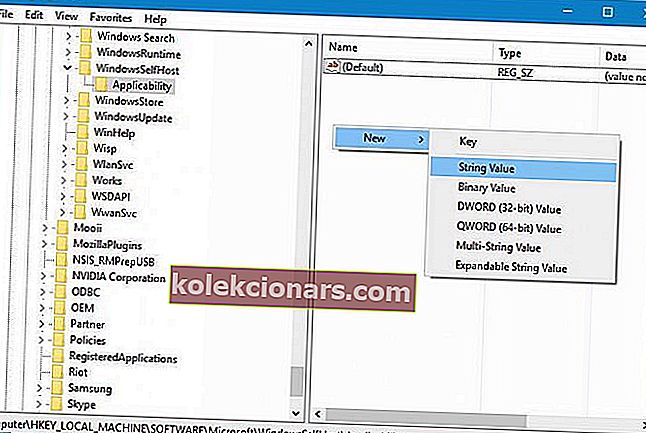
- Ievadiet BranchName kā jaunās virknes nosaukumu un veiciet dubultklikšķi uz tā.
- Sadaļā Vērtības dati ievadiet fbl_impressive un noklikšķiniet uz Labi, lai saglabātu izmaiņas.
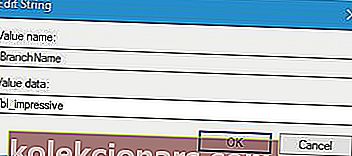
- Izveidojiet jaunu virkni ar nosaukumu Ring un iestatiet vērtību Value uz zemu.
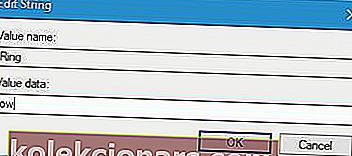
- Kad esat pabeidzis, aizveriet reģistra redaktoru .
5. Izmantojiet komandu uzvedni
- Meklējiet komandu un noklikšķiniet uz Palaist kā administrators, lai palaistu komandu uzvedni .
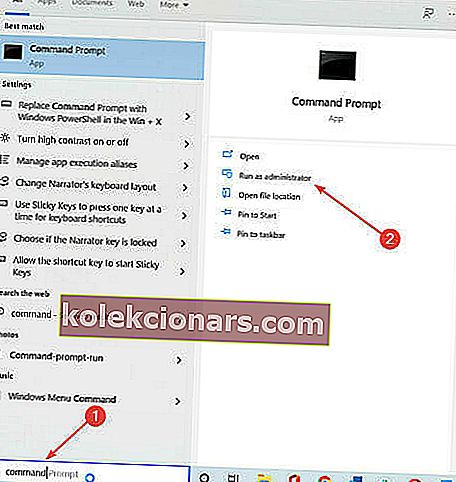
- Ievadiet šādas komandas:
net stop wuauserv
net stop cryptSvc
net stop bits
net stop msiserver
ren C:WindowsSoftwareDistribution SoftwareDistribution.old
ren C:WindowsSystem32catroot2 catroot2.old
net start wuauserv
net start cryptSvc
net start bits
net start msiserver
Pēc visu procesu pabeigšanas aizveriet komandu uzvedni un pārbaudiet, vai problēma ir atrisināta.
6. Izmantojiet komandu SFC scan
- Sāciet komandu uzvedni kā administratoram, kā parādīts iepriekšējā risinājumā.
- Ievadiet sfc / scannow un nospiediet taustiņu Enter.
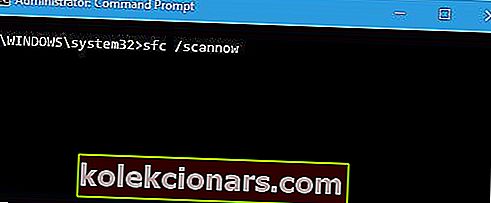
- Pagaidiet, līdz process ir pabeigts, aizveriet komandu uzvedni un pārbaudiet, vai kļūda ir novērsta.
7. Pārbaudiet, vai darbojas nepieciešamie pakalpojumi
- Nospiediet Windows taustiņu + R , ievadiet services.msc un nospiediet taustiņu Enter vai noklikšķiniet uz Labi .
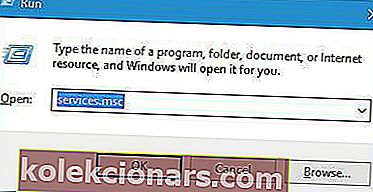
- Atrodiet Windows atjaunināšanas pakalpojumu un veiciet dubultklikšķi uz tā, lai atvērtu tā rekvizītus.
- Sadaļā Startēšanas tips izvēlnē atlasiet Automātisks . Sadaļā Pakalpojuma statuss noklikšķiniet uz pogas Sākt . Noklikšķiniet uz Lietot un Labi, lai saglabātu izmaiņas.
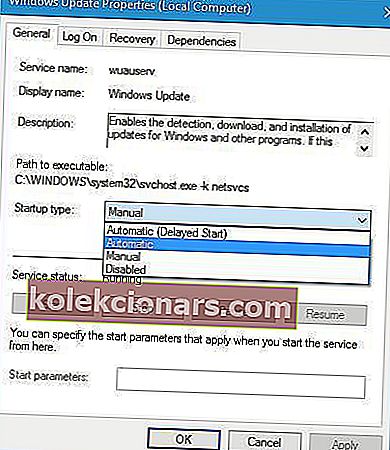
- Atkārtojiet tās pašas darbības fona inteliģentajam pārsūtīšanas pakalpojumam un kriptogrāfijas pakalpojumam .
8. Mainiet grupas politiku un izmantojiet DISM
- Nospiediet Windows taustiņu + R un ievadiet gpedit.msc . Nospiediet taustiņu Enter vai noklikšķiniet uz Labi.
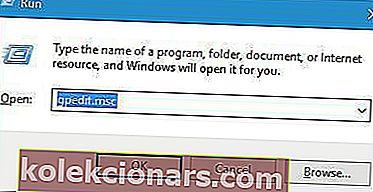
- Kreisajā rūtī dodieties uz Datora konfigurācija, pēc tam uz Administratīvie rīki un atlasiet Sistēma . Labajā rūtī veiciet dubultklikšķi uz Norādiet iestatījumus papildu komponentu instalēšanai ... iestatījums.
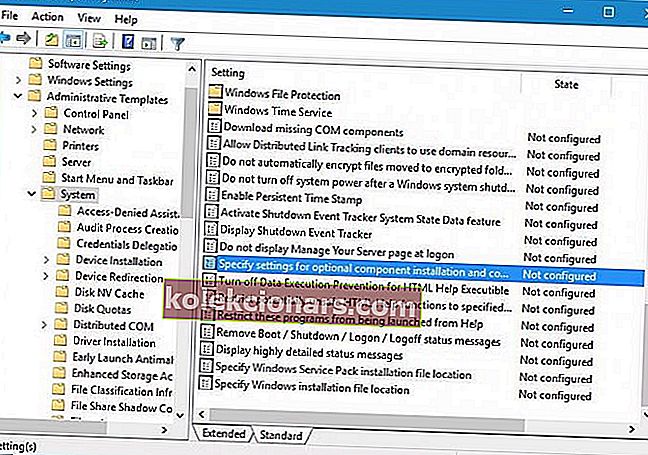
- Atlasiet Iespējots un ievadiet vietu, kuru vēlaties izmantot remontam. Noklikšķiniet uz Lietot un Labi, lai saglabātu izmaiņas.
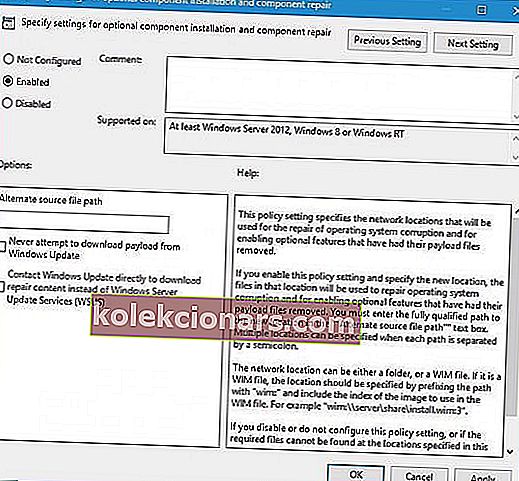
- Pēc grupas politikas redaktora aizvēršanas vēlreiz palaidiet DISM skenēšanu.
9. Izmantojiet Windows 10 ISO, lai labotu Windows 10

- Lejupielādējiet Windows 10 ISO no Microsoft vietnes. Varat arī izmantot multivides izveides rīku.
- Kad esat lejupielādējis ISO failu, veiciet dubultklikšķi uz tā, lai to pievienotu.
- Kad ISO ir uzstādīts, atveriet to un palaidiet failu setup.exe .
- Izpildiet norādījumus, lai jauninātu sistēmu Windows 10.
10. Palaidiet wsreset
- Nospiediet Windows taustiņu + R un ievadiet wsreset.exe .
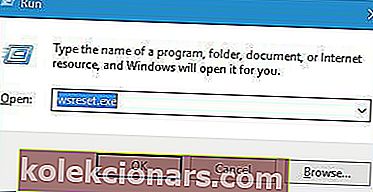
- Nospiediet taustiņu Enter vai noklikšķiniet uz Labi un gaidiet, kamēr process tiks pabeigts.
11. Izveidojiet jaunu lietotāja kontu
- Atveriet lietotni Iestatījumi un dodieties uz Konti , pēc tam dodieties uz Ģimene un citi lietotāji .
- Noklikšķiniet uz pogas Pievienot kādu citu šim datoram .
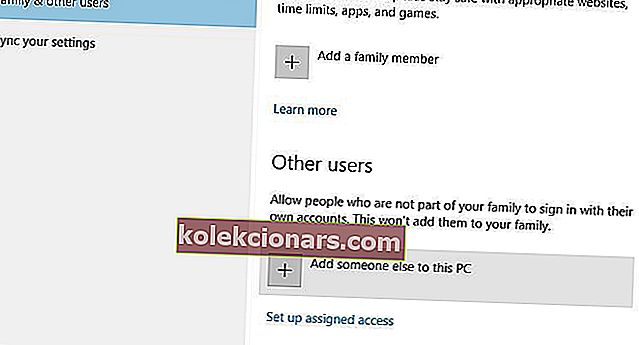
- Noklikšķiniet uz Man nav šīs personas pierakstīšanās informācijas .
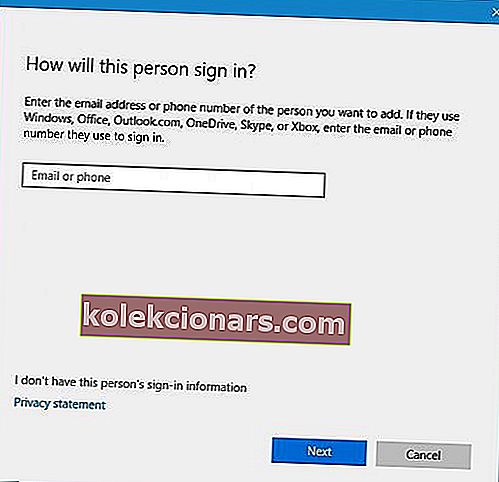
- Noklikšķiniet uz Pievienot lietotāju bez Microsoft konta .
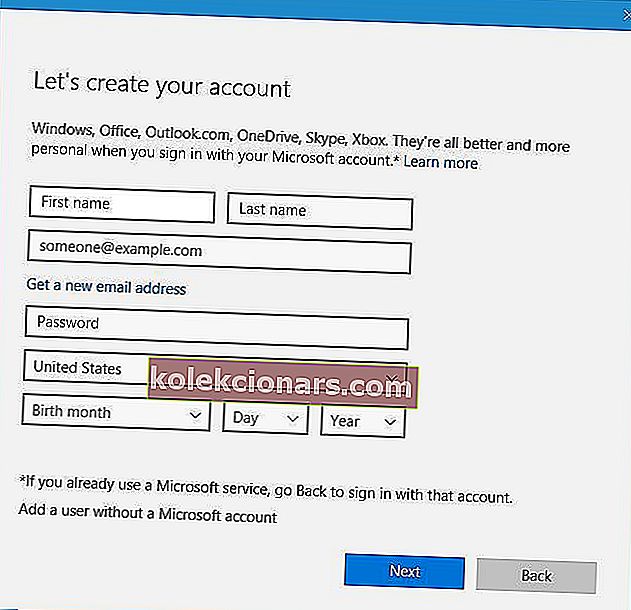
- Ievadiet jaunā lietotāja vārdu. Ja vēlaties, varat arī pievienot paroli, lai aizsargātu jauno kontu. Kad esat pabeidzis, noklikšķiniet uz pogas Tālāk .
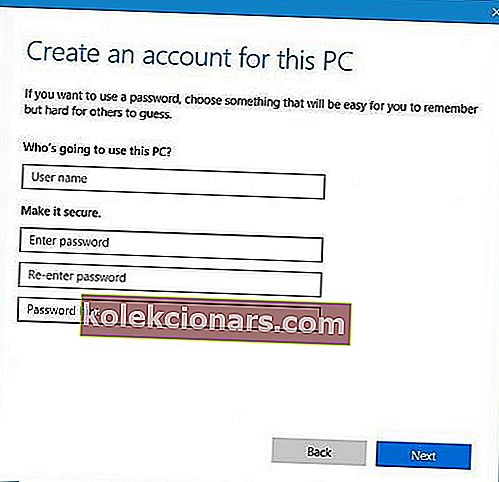
- Pēc jauna lietotāja izveidošanas pārslēdzieties uz to un pārbaudiet, vai problēma joprojām pastāv.
Ja problēma neparādās jaunajā lietotāja kontā, iespējams, vēlēsities pārvietot visus personiskos failus un uz tiem neatgriezeniski pāriet.
Jūs nevarat izveidot jaunu lietotāja kontu sistēmā Windows 10? Lūk, kā jūs to varat viegli izdarīt
12. Fonā lejupielādējiet nepieciešamos atjauninājumus

- Sāciet komandu uzvedni kā administratoram .
- Ievadiet komandu net stop wuauserv un nospiediet Enter. Pēc tam ievadiet šādu komandu un nospiediet taustiņu Enter
- atrast un lejupielādēt nepieciešamos atjauninājumus:
wuauclt /detectnow
Piezīme: Tas ir tikai potenciāls risinājums, un tas, iespējams, nav pastāvīgs risinājums, taču jūs joprojām varat to izmēģināt datorā.
13. Atkārtoti iespējojiet Windows Defender ugunsmūra pakalpojumu
- Atveriet logu Pakalpojumi . Lai to izdarītu, nospiediet Windows taustiņu + R un ievadiet services.msc . Nospiediet taustiņu Enter vai noklikšķiniet uz Labi.
- Kad tiek atvērts logs Pakalpojumi, atrodiet Windows Defender ugunsmūra pakalpojumu un veiciet dubultklikšķi uz tā.
- Pārliecinieties, vai Startēšanas veids ir iestatīts uz Automātisks.
- Noklikšķiniet uz pogas Apturēt , lai apturētu pakalpojumu, un pēc tam noklikšķiniet uz pogas Sākt , lai to atkal sāktu.
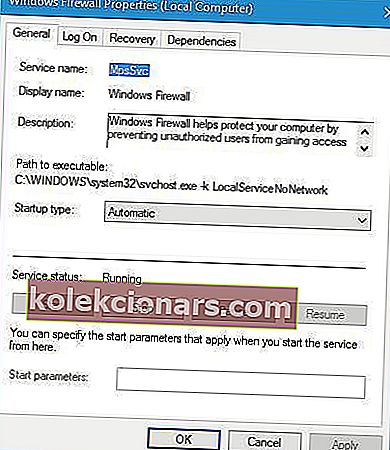
- Noklikšķiniet uz Lietot un Labi, lai saglabātu izmaiņas.
14. Pārbaudiet reģistra vērtības
- Sāciet reģistra redaktoru un dodieties uz
HKEY_LOCAL_MACHINE\SOFTWARE\Microsoft\Windows NT\CurrentVersiontaustiņu kreisajā rūtī.
- Sāciet reģistra redaktoru un dodieties uz
- Labajā rūtī atrodiet šādas virknes: EditionID un ProductName . Pārliecinieties, ka EditionID un ProductName atbilst jūsu izmantotajai Windows 10 versijai. Mūsu gadījumā EditionID ir iestatīts uz Professional, kamēr ProductID ir iestatīts uz Windows 10 Pro .
- Ja vērtības neatbilst jūsu Windows 10 versijai, mainiet tās.
Nezināma iemesla dēļ jūsu reģistra vērtības var mainīties, un tas var izraisīt šīs problēmas parādīšanos. Pēc lietotāju domām, EditionID un ProductName ir mainījušies no Windows 10 Pro uz Windows 10 Enterprise, un tas izraisīja šīs kļūdas parādīšanos.
Trūkst pakalpojuma reģistrācijas vai korumpēta kļūda var radīt daudzas problēmas jūsu Windows 10 datorā, taču, kā redzat, šo kļūdu var novērst, izmantojot kādu no mūsu risinājumiem.
Redaktora piezīme: šī ziņa sākotnēji tika publicēta 2020. gada martā, un kopš tā laika tā ir atjaunota un atjaunināta 2020. gada oktobrī, lai nodrošinātu svaigumu, precizitāti un vispusību.